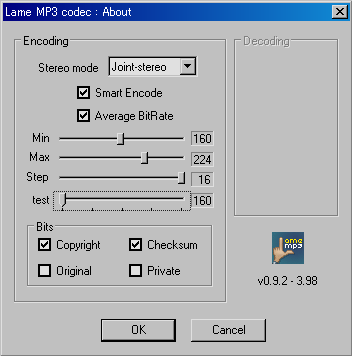
サウンド レコーダー(以下SRと表記)はWindowsにもれなくついているソフト でありながら、いまいち正当な評価がなされていないような感があります。
SRは、比較的簡単にOggVorbisやmp3、AC-3などの音声をエンコード、デコードできるソフトであり、 編集機能はSoundEngineに及ばないとしても、 LAME ACMを使うことで、GOGO.DLL依存のSoundEngineとは比較にならないほど高音質の mp3ファイルを生成することが可能です。
フリーのAviUtlという動画編集ソフトでも音声をエンコードすることができますが、 SRのほうが圧倒的に使いやすいです。 SRはMSの最高傑作です。SRこそPCオーディオを楽しむ唯一の手段です。
ちなみに当方WinXP SP3です。それ以外は知りません。。。
用意するものは各種acm(LAME ACM、Vorbis ACM ,AC-3 ACMなど)です。 検索すれば、すぐに出てくると思います。 インストールは、それぞれについてくるinfというファイルを右クリックしてインストールするだけ。 このように簡単なところもSRのいいところですね!
SRでエンコードしたいファイルを開きます。 開けない場合は録音しましょう。
SRは60秒たつと録音が終了するようななっています。 そこで、SRで60秒以上の録音をするときは、60秒ごとに何回か録音を繰り返すと、 その回数分だけ「長さ」が大きくなります()。 必要な「長さ」になったらスライダを先頭に戻し(位置が0.00秒)、 上書き録音することで、その壁を越えることができます。 録音したら、「編集」で「現在位置から削除」をしておくと良いでしょう。
また、作った無音の長いファイルを保存しておくと、 これを次から開くことでこの作業が省略できます。
ファイルが用意できたらエンコードです。 ファイルの名前を付けて保存でダイアログ下の「変更」を押し、形式と属性を設定してOKを押します。 名前をつけて保存します。 拡張子はwavです。無圧縮wavとの混同を避けるため(mp3).wavなどとしておくと良いでしょう。
SRには標準でいろいろな形式にエンコードできます。 SRは本来音声(電話とか、ボイスレコーダー)を扱うために作られた節もあり、 音質的にあまりすぐれたものがありません。
そんなSRですが唯一音楽用途にも使えるものがあります。 それはADPCMです。 IMA ADPCMとMicrosoft ADPCMとがありますが、 Microsoft ADPCMのほうが、ノイズが少ないように感じます。 圧縮速度のはやさも魅力です。
mp3はLAME ACMを入れないと使い物になりません。 LAME ACMは、標準のままだと、88kb/sから160kb/sまでしかABRを選択できません。 しかし、次の方法で変更できます。
コントロールパネル→サウンドとオーディオデバイス。
サウンドとオーディオデバイスのプロパティが出てくるので、
ハードウェアタブ→オーディオCODECをダブルクリック。
オーディオ CODECのプロパティの画面が出てくるので、
プロパティタブ→Lame ACM MP3 Codecをダブルクリック。
Lame ACM MP3 Codecのプロパティの画面が出てくるので設定ボタンを押します。
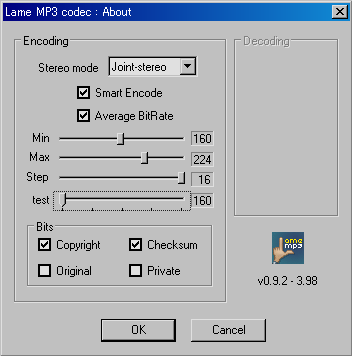
smart encodeは、聴くに堪えない設定を隠します。
MinとMaxをそれぞれ128と192にして、Stepを16にしておけばよいと思います。
testのところでキーボードの→や←を押すと、範囲が分かります。
C:\WINDOWS\system32\lame_acm.xmlを直接編集することでも、同じことができますよ。 非推奨。
AC-3とはいわゆるドルビーデジタルのことです。DVDの標準の音声です。 AC-3 ACMをインストールすることで、SRでAC-3にエンコードできるようになります。 BeSweetとかffmpegとかでもAC-3にエンコードすることはできますが、 使いやすさではSRの圧勝でしょう。 サンプリングレートは48000Hzにするのが無難なようです。 ただし、SRのサンプリングレート変換は極端に音が悪くなります。どうしたものか。
SRでエンコードしたファイルはすべてwavになります(上述)。 実際はRIFFという入れ物に入っています。 SRで作ったmp3ファイルはそのままmp3プレイヤーなどで聞くことはできないと思われます。